Telnet and Ssh Configuration Router Cisco Packet Tracer | Hari ke - 3
Saturday, February 16, 2019
Add Comment
A. Pendahuluan
Assalamualaikum wr.wb, pada kesempatan saya kali ini saya akan mengkonfigurasi Telnet dan Ssh pada Router Cisco di simulator cisco Packet Tracer.
B. Latar Belakang
Mempelajari konfigurasi telnet dan ssh pada packet tracer sebelum mengkonfigurasi pada real device.
C. Alat dan Bahan
1. PC
2. Packet Tracer
D. Manfaat dan Tujuan
Dapat mengkonfigurasi Telnet dan Ssh pada Router Cisco.
E. Pembahasan
Pada postingan saya yang sebelumnya kita telah melakukan Basic Configuration pada Router Cisco. Sekarang kita akan melakukan konfigurasi telnet dan ssh pada router. Bagai mana caranya ? langsung saja kita cek.
Buat terlebih dahulu topologinya, disini saya membuat topologi sederhana dengan menggunakan satu core router, satu switch distribution, dan beberapa client. setelah itu lakukan Basic Configuration caranya lihat disini.
Assalamualaikum wr.wb, pada kesempatan saya kali ini saya akan mengkonfigurasi Telnet dan Ssh pada Router Cisco di simulator cisco Packet Tracer.
B. Latar Belakang
Mempelajari konfigurasi telnet dan ssh pada packet tracer sebelum mengkonfigurasi pada real device.
C. Alat dan Bahan
1. PC
2. Packet Tracer
D. Manfaat dan Tujuan
Dapat mengkonfigurasi Telnet dan Ssh pada Router Cisco.
E. Pembahasan
Pada postingan saya yang sebelumnya kita telah melakukan Basic Configuration pada Router Cisco. Sekarang kita akan melakukan konfigurasi telnet dan ssh pada router. Bagai mana caranya ? langsung saja kita cek.
Buat terlebih dahulu topologinya, disini saya membuat topologi sederhana dengan menggunakan satu core router, satu switch distribution, dan beberapa client. setelah itu lakukan Basic Configuration caranya lihat disini.
Telnet Configuration
1. Masuk pada global configuration ketikkan conf t
2. Masuk pada interface pada router ketikkan int fa berapa
3. Beri Ip address pada router ketikkan ip add *berapa* *subnet mask*
4. Aktifkan interface ketikkan no shutdown
5. Masuk pada line vty ketikkan line vty 0 4
6. Masukkan password ketikkan password Terserah
7. ketikkan login
8. Lalu exit
9. Selanjutnya Build configuration ketikkan do wr
2. Masuk pada interface pada router ketikkan int fa berapa
3. Beri Ip address pada router ketikkan ip add *berapa* *subnet mask*
4. Aktifkan interface ketikkan no shutdown
5. Masuk pada line vty ketikkan line vty 0 4
6. Masukkan password ketikkan password Terserah
7. ketikkan login
8. Lalu exit
9. Selanjutnya Build configuration ketikkan do wr
Selanjutnya yang kita lakukan adalah menyetting perangkat end device. caranya klik komputer lalu klik Desktop, lalu klik Configuration.
Setelah itu kita setting ipnya. kita gunakan ip dari interface router yang telah kita setting tadi untuk default gatewaynya.
Selanjutnya kita coba ping. cara nya kita klik pada PC lalu kita klik ip configuration.
Setelah masuk kita ping pada ip router akan kah ping reply ? dan ternyata reply.
Terakhir kita Telnet router kita caranya ketikkan telnet *iprouter* lalu masukkan password.
Kita telah berhasil melakukan telnet. Selanjutnya kita akan konfigurasi ssh.
SSH configuration
1. Buat domain name, ketikkan ip domain-name *terserah*
2. Ketikkan crypto key generate rsa, lalu ketikkan *terserah (minimal 512)*.
3. Masuk pada virtual terminal, ketikkan line vty 0 4.
4. Beri password. untuk membuat password baru untuk meremote ssh, ketikkan password *terserah* lalu login, lalu transport input ssh, lalu exit. Untuk menggunakan password seperti apa yang kita buat di awal, ketikkan login local, lalu transport input ssh, lalu exit.
5. Ketikkan do write.
6. Coba ping pada ip default-gateway pada router apakah reply.
7. Remote ssh pada rputer menggunakan salah satu client yang terhubung, ketikkan ssh -l *user* *ip address router*
Buat domain name, ketikkan ip domain-name skahida.net lalu enter.
Ketikkan crypto key generate rsa, lalu ketikkan 1024 (Terserah minimal 512).
Masuk pada virtual terminal, ketikkan line vty 0 4. Beri password. untuk membuat password baru untuk meremote ssh, ketikkan password admin lalu login.
lalu transport input ssh, lalu exit.
Simpan konfigurasi dengan ketikkan do write.
Beri ip pada End Devices sesuai dengan yang telah kalian setting.
Coba ping pada ip default-gateway pada router apakah reply.
Remote ssh pada rputer menggunakan salah satu client yang terhubung, ketikkan ssh -l *user* *ip address router*
F. Refrensi
Kak Rifal Ardiansayh (Best Path Network)
Kak Nadjib Ali (Best Path Network)
Nah itu dia yang bisa saya sampaikan, semoga bermanfaat.
Wassalamualaikum wr.wb
Kak Rifal Ardiansayh (Best Path Network)
Kak Nadjib Ali (Best Path Network)
Nah itu dia yang bisa saya sampaikan, semoga bermanfaat.
Wassalamualaikum wr.wb
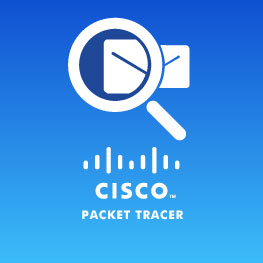















0 Response to "Telnet and Ssh Configuration Router Cisco Packet Tracer | Hari ke - 3"
Post a Comment